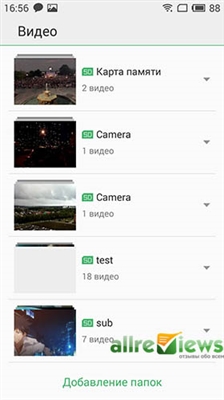Імклівае распаўсюджванне смартфонаў, якая стала ўжо славутай кампаніі MEIZU, працягваецца і сёння. Але і мадэлі мінулых гадоў не губляюць сваёй прывабнасці, чаму спрыяе падтрымка актуальнасці праграмнай часткі девайсов вытворцы шляхам выпуску ўзбагачальнікаў фірмовай Android-абалонкі Flyme. Ды і распрацоўшчыкі кастомных варыянтаў АС не сядзяць склаўшы рукі. Разгледзім магчымасці па ўзаемадзеянні з сістэмным ПА збалансаванай і вельмі папулярнай мадэлі Meizu M2 Mini - прашыўкі девайса.
Падтрымліваючы аперацыйную сістэму Flyme разгляданага тэлефона ў актуальным стане, можна не турбавацца аб працаздольнасці ўсіх сучасных прыкладанняў для Android - фірмовая абалонка ад MEIZU дэманструе стабільнасць і шырокую функцыянальнасць, а таксама мае шэраг пераваг перад іншымі рашэннямі. Акрамя таго, смартфон М2 Міні - адзін з апошніх варыянтаў, выпушчаных Мейзу, у якога можна разблакаваць загрузнік, што робіць здзейснай ўстаноўку кастомных прашывак.

Які б вынік, то ёсць версія Андроід, усталяваная ў девайс пасля правядзення нижеописанных маніпуляцый, не ставілася мэтай, варта ўлічваць:
Усе аперацыі, апісаныя ў гэтым матэрыяле, вырабляюцца карыстальнікам на свой страх і рызыка. Аўтар артыкула і адміністрацыя рэсурсу lumpics.ru не нясуць адказнасці за магчымыя негатыўныя наступствы выканання інструкцый і адсутнасць жаданага выніку!
падрыхтоўка
Перш чым перапрашыць любы Андроід-прылада, варта надаць некаторы час падрыхтоўцы да аперацыі, - усталяваць у ПК неабходныя кампаненты і дадатку, а таксама атрымаць усе неабходныя файлы. Правільна праведзены падрыхтоўчы этап прадвызначае поспех працэдуры, а таксама забяспечвае бессбойность праходжання ўсіх працэсаў і іх эфектыўнасць.

Драйвера і рэжымы працы
Нават у тым выпадку, калі для маніпуляцый з Мейзу М2 Міні не будзе выкарыстоўвацца персанальны кампутар (метадалогія асобных спосабаў пераўсталёўкі Андроід дазваляе гэта), перш чым ўмешвацца ў праграмную частку смартфона, варта пракантраляваць факт инсталлирования драйвераў для прылады ў існуюць ПК. У выпадку ўзнікнення непрадбачаных сітуацый у працэсе правядзення аперацый або пасля гэтае дазволіць хутка выправіць памылкі і аднавіць працаздольнасць мадэлі.
Чытайце таксама: Усталёўка драйвераў для прашыўкі Android

C інсталяцыяй кампанентаў для спалучэння Meizu M2 Mini і ПК звычайна не ўзнікае ніякіх праблем - набор драйвераў інтэграваны ў любую афіцыйную прашыўку смартфона, але на ўсялякі выпадак пакет з патрэбнымі файламі даступны для загрузкі па спасылцы:
Спампаваць драйвера для ўсіх рэжымаў працы Meizu M2 Mini
Для ўстаноўкі ўсіх неабходных кампанентаў найбольш правільным шляхам будзе наступны:
- Уключыце на девайсе рэжым "Адладка па USB". Яго актывацыя можа спатрэбіцца, да прыкладу, пры атрыманні рут-мае рацыю.
- Адкрыйце "Налады", Перайдзіце ў пункт "Аб тэлефоне", Размешчаны ў самым нізе спісу опцый.
- Тапните 5 разоў па найменні "Версія прашыўкі: Flyme ..." да з'яўлення паведамлення "Зараз вы ў рэжыме для распрацоўшчыкаў".
- Вярніцеся на экран "Налады" і ўвайдзіце ў "Спец. Магчымасці" у раздзеле "Сістэма". Затым перайдзіце да функцый "Для распрацоўшчыкаў", Выбраўшы адпаведны пункт у пераліку опцый. Засталося актываваць перамыкач "Адладка па USB"

і пацвердзіць дазвол на выкарыстанне рэжыму.


- Падключыце смартфон да ПК і адкрыйце "Дыспетчар прылад".

Усталюеце ў выпадку адсутнасці драйвер для прылады "Android Composite ADB Interface" ўручную з каталога, атрыманага па спасылцы вышэй, альбо з убудаванага ў девайс СD-дыска.

Для актывацыі віртуальнага CD варта зрушыць шторку апавяшчэнняў на экране тэлефона ўніз, выбраць пункт "Падключаны як ....", А затым ўсталяваць адзнаку на опцыі "Убудаваны СD-ROM",

што адкрые ў выніку доступ да ўсіх патрэбным файлаў з ПК.
- Пасля выканання вышэйпералічанага выключыце прылада і запусціце яго ў рэжыме рекавери. Для гэтага трэба ўтрымліваць адначасова клавішы "Гучнасць +" і "Харчаванне" да з'яўлення на экране лагатыпа "MEIZU", Пасля чаго кнопку «Уключэнне» варта адпусціць.

Пасля загрузкі асяроддзя аднаўлення экран девайса прыме выгляд як на фота вышэй (2). Падключыце M2 Mini да ПК. У выніку правільнага вызначэння прылады ў рэжыме рекавери кампутарам, у "Правадыру" Віндовс павінен з'явіцца назапашвальнік "Recovery".



Выхад з рекавери і запуск прылады ў звычайным рэжыме ажыццяўляецца тапом па кнопцы "Restart".
Версіі Meizu M2 Mini, запампоўка прашывак
МЕЙЗУ звычайна падзяляе ўласныя прылады на некалькі версій у залежнасці ад таго, для якога рынка - кітайскага ці міжнароднага - яны прызначаюцца, таксама існуе градацыя па кітайскіх аператарам сувязі. Што тычыцца мадэлі М2 Міні тут налічваецца цэлых сем (!) Магчымых варыянтаў - девайсы характарызуюцца рознымі апаратнымі ідэнтыфікатарамі і адпаведна абсталёўваюцца рознымі прошвамі з індэксамі I / G, A, U, C, Q, М, Аб.

Не паглыбляючыся ў адрозненні сістэмнага ПА для M2 Mini, адзначым, для эксплуатацыі расейскамоўнымі карыстальнікамі найбольш пераважнымі з'яўляюцца абалонкі з індэксам «G» і менавіта ўстаноўка такой прашыўкі з'яўляецца ў большасці выпадкаў мэтай маніпуляцый з апаратам.

Умоўна падзелім усе М2 Міні на "кітайскія" і "міжнародныя". Найбольш простым метадам высветліць, якая менавіта версія трапіла ў рукі карыстальніка, з'яўляецца запуск смартфона ў рэжыме рекавери. Калі пункты асяроддзя аднаўлення напісаны на англійскай (1) - девайс "міжнародны", калі назіраюцца іерогліфы (2) - "кітайскі".

У першым выпадку праблем з устаноўкай G-версій АС у апарат узнікаць не павінна, а вось у калі маецца "кітайскі" M2 Mini, перад усталёўкай сістэмы з беларускай мовай і іншымі перавагамі можа спатрэбіцца змена ідэнтыфікатара прылады. Прашыўка смартфона з любым індэксам на "міжнародную" версію сістэмы апісана ў "Спосаб 2" ніжэй у артыкуле.
Загрузку праграмнага забеспячэння для разгляданага прылады лепш за ўсё ажыццяўляць з афіцыйнага сайта. Спасылкі, вядучыя на старонкі, якія змяшчаюць пакеты з ПА:
Спампаваць «міжнародную» прашыўку для Meizu M2 Mini

Спампаваць «кітайскую» прашыўку для Meizu M2 Mini

Усе файлы, якія прымяняюцца ў працэсе правядзення працэдур з прыкладаў ніжэй у артыкуле, можна загрузіць па спасылках, размешчаным у апісанні спосабаў маніпуляцый.
прывілеі суперпользователя
У агульным выпадку для прашыўкі і далейшай беспраблемнай эксплуатацыі Meizu M2 Mini рут-правы не патрабуюцца. Але пры змене ідэнтыфікатара, стварэнні паўнавартаснага бэкапу і іншых маніпуляцый без асаблівых прывілеяў не абысціся. Атрыманне правоў суперпользователя на разгляданым апараце не выклікае цяжкасцяў і можа быць ажыццёўлена двума метадамі.

Афіцыйны метад атрымання рут-правоў
Meizu прадастаўляе карыстальнікам сваіх смартфонаў магчымасць атрымаць рут-права, не звяртаючыся да выкарыстання інструментаў іншых распрацоўнікаў, г.зн. афіцыйна. Адзінае што патрабуецца зрабіць папярэдне, гэта зарэгістраваць Flyme-рахунак і ажыццявіць ўваход у уліковы запіс з тэлефона.
Спосаб працуе толькі на Flyme 4 і Flyme 6, для 5-й версіі фірменнай АС МЕЙЗУ ніжэйпададзенаму недастасоўна!
- Праверце, што на девайсе выкананы ўваход у Flyme-акаўнт.
- Адкрыйце "Налады", Абярыце пункт "Бясьпека" з падзелу "Няма такой прылады", А затым націсніце "Root-доступ".
- Прачытайце ўмовы прадастаўлення прывілеяў і ўсталюйце адзнаку ў чекбоксы "Прыняць" і пацвердзіце кнопкай "ОК".
- Калі ласка, увядзіце пароль ад акаўнта Meizu і пацвердзіце націскам "ОК". Девайс аўтаматычна перазагрузіцца, а запусціцца ўжо з рут-правамі.
- Для паўнавартаснага выкарыстання прывілеяў ўсталюеце менеджэр правоў суперпользователя, напрыклад, SuperSU.




Чытайце таксама: Як атрымаць рут-права з усталяваным SuperSU на Андроід-девайсе
Атрыманне рут-правоў праз KingRoot
Другі дзейсны спосаб аснашчэння Мейзу М2 Міні рут-правамі - гэта выкарыстанне інструмента KingRoot. Сродак паспяхова дазваляе рутировать мадэль на любых прашыўках і не патрабуе акаўнта Meizu.

Алгарытм дзеянняў наступны:
- Загрузіце дыстрыбутыў прыкладання па спасылцы з артыкула-агляду на нашым сайце і ўсталюйце яго.
- Выканайце інструкцыі з матэрыялу, даступнага па спасылцы:
Урок: Атрыманне рут-правоў з дапамогай KingROOT для ПК


Рэзервовае капіраванне інфармацыі
Паколькі выдаленне ўсіх дадзеных з памяці тэлефона ў працэсе прашыўкі з'яўляецца практычна абавязковым умовай для паспяховага функцыянавання сістэмы ў будучыні, перад умяшаннем у праграмную частку неабходна захаваць усю інфармацыю, якая можа спатрэбіцца пасля, у рэзервовай копіі. Стварэнне бэкапу можа быць ажыццёўлена адным з некалькіх метадаў.
Больш падрабязна: Як зрабіць бэкап Android-прылады перад прашыўкай

Варта адзначыць, распрацоўшчыкі фірмовай Андроід-абалонкі Flyme, пад кіраваннем якой працуюць усе апараты Мейзу, прадугледзелі ў сваёй сістэме шырокія магчымасці па стварэнні паўнацэнных рэзервовых копій карыстацкай інфармацыі. Сродак даступна ўсім уладальнікам М2 Міні і працуе даволі эфектыўна, таму яго выкарыстанне можна рэкамендаваць у першую чаргу.
У ідэальным варыянце для захавання бэкапу варта выкарыстоўваць microSD-карту, усталёўваную ў смартфон.
- Адкрыйце "Налады" Android, затым перайдзіце да падзелу "Асабістая" і выклічце опцыю "Памяць і рэзервовыя копіі". На наступным экране, прагартаўшы пералік функцый, знайдзіце пункт "Капіяванне і аднаўленне" у раздзеле "Іншае" і націсніце на яго.
- Выберыце сховішча будучага бэкапу, націснуўшы опцыю "Выбраць месца захоўвання". Усталюйце адзнакі ў чекбоксы насупраць тыпаў дадзеных, якія падлягаюць рэзервоваму капіяванні і націсніце кнопку "Пачаць капіраванне".
- У залежнасці ад запоўненасці памяці девайса прыкладаннямі і іншымі дадзенымі, працэс рэзервовага капіявання можа працягвацца даволі працяглы час. Пры гэтым працэдура цалкам аўтаматызавана і не патрабуе ўмяшання карыстальніка, а завяршаецца стварэннем паўнавартаснага бэкапу абранай інфармацыі, які размяшчаецца ў тэчцы "Backup" у паказаным сховішча.



Пасля лёгка аднавіць усе выдаленае, дзейнічаючы па аналогіі са стварэннем бэкапу, але выбраўшы пасля запуску сродкі рэзервовую копію і націснуўшы "Аднавіць".

прашыўка
Пасля падрыхтоўкі можна пераходзіць да прашыўцы девайса. Як і ў практычна любога Андроід-девайса, сістэмнае праграмнае забеспячэнне Meizu M2 Mini можа быць переустановлено некалькімі метадамі. Першы спосаб маніпуляцый з унізе падыдзе практычна ўсім карыстальнікам апарата, другі спатрэбіцца ўладальнікам асобнікаў, прызначаных для продажу на тэрыторыі Кітая, а да трэцяга варта звярнуцца, калі ёсць жаданне змяніць афіцыйную АС Flyme на рашэнне іншых распрацоўнікаў - кастом.

Спосаб 1: Заводская сераду аднаўлення
Найпростым і найбольш прымальным спосабам пераўсталёўкі, абнаўлення і адкату версіі FlymeOS для ўладальнікаў "міжнароднага" Мейзу М2 Міні з'яўляецца выкарыстанне "роднага" рекавери, прадусталяванага вытворцам у кожным апараце. У прыкладзе ніжэй вырабляецца ўстаноўка афіцыйнай Андроід-абалонкі Flyme OS версіі 6.2.0.0G, - апошняй на момант стварэння матэрыялу.

Загрузіць пакет з ПА можна па спасылцы:
Спампаваць Flyme OS версіі 6.2.0.0G для Meizu M2 Mini
- Абавязкова зарадзіце акумулятар М2 Міні прынамсі да 80%. загрузіце файл "Update.zip", Які змяшчае сістэмнае ПА для ўстаноўкі і, НЕ пераназываючы яго, змесціце пакет у корань ўнутранага сховішчы. Калі прылада не загружаецца ў Android, пераходзіце да наступнага кроку без капіявання пакета.
- Запусціце Мейзу М2 Міні ў рэжыме асяроддзя аднаўлення. Пра тое, як трапіць у рекавери расказана вышэй у артыкуле. Калі файл з прашыўкай ня быў скапіяваны ў памяць тэлефона раней, падключыце девайс да ЮСБ-порту ПК і перанясіце "Update.zip" на здымны дыск "Recovery", Вызначыўся ў "Правадыру".
- Як бачым, на экране завадскога рекавери Meizu існуюць усяго дзве опцыі - усталёўваем адзнаку ў чекбоксы каля "System upgrade". Што тычыцца "Clear Data" - функцыі ачысткі памяці ад усіх дадзеных перад усталяваннем сістэмы, тут таксама рэкамендуецца паставіць галачку.

Пры адкаце версіі Flyme на больш раннюю, чым устаноўленая ў смартфоне, ачыстка раздзелаў абавязковая! Пры абнаўленні - вырабляецца па жаданні карыстальніка, але, паўторымся, рэкамендуецца!
- націсніце кнопку "Start", Што выкліча працэдуру спачатку праверкі файла з ПА, а затым яго інсталяцыі. Працэсы суправаджаюцца запаўненнем індыкатараў выканання і не патрабуюць ўмяшання карыстальніка.
- Па завяршэнні пераносу файлаў у патрэбныя раздзелы, тэлефон перазагрузіцца ў сераду аднаўлення. націсніце кнопку "Restart".
- Першы пасля інсталяцыі сістэмнага ПА запуск сістэмы доўжыцца больш чым звычайна. Найбольшай працягласцю характарызуецца працэдура ініцыялізацыі, якая суправаджаецца надпісам на экране са лічыльнікам адсоткаў - "Аптымізацыя прыкладанняў".
- Завяршэннем працэсу ўстаноўкі Flyme можна лічыць з'яўленне экрана абалонкі з выбарам мовы інтэрфейсу. Вызначце асноўныя параметры сістэмы.
- Переустановленной і / або абноўленай сістэмай можна карыстацца!







Дадаткова. Сэрвісы Google у FlymeOS
Палітыкай распрацоўшчыкаў фірмовай Андроід-абалонкі FlymeOS, пад кіраваннем якой працуюць смартфоны Меизу, не прадугледжваецца першапачатковая інтэграцыя сэрвісаў і прыкладанняў Google у прашыўку. Іншымі словамі, пераўсталяваць афіцыйны Андроід на Meizu M2 Mini "начыста" карыстач выявіць адсутнасць звыклых магчымасцяў пасля запуску сістэмы. Зрэшты, выправіць сітуацыю не складзе працы. Выканайце наступнае.
- Адкрыйце якія існуюць у FlymeOS крама прыкладанняў "App Store" і адшукайце сродак "Google Apps Installer", Увёўшы адпаведны запыт у поле пошуку.
- Усталюйце інструмент. Па завяршэнні інсталяцыі аўтаматычна стартуе працэс загрузкі і інтэграцыі сэрвісаў Гугл ў ФлаймОС, які завершыцца перазагрузкай смартфона.
- Пасля запуску аперацыйная сістэма становіцца абсталяванай практычна ўсімі звыклымі кампанентамі, а якія адсутнічаюць прыкладання заўсёды можна спампаваць у Play Маркет.



Спосаб 2: Усталёўка G-прашыўкі на "Кітайскія" апараты
Як было сказана вышэй, багацце версій M2 Mini можа служыць некаторым перашкодай у працэсе інсталяцыі міжнароднай прашыўкі, якая змяшчае рускую мову. Калі неабходнасць пераўсталёўкі АС паўстала на прыладзе з прадусталяванай сістэмай, характарызуецца індэксам, выдатным ад "G", Хутчэй за ўсё, спатрэбіцца папярэдняя змена апаратнага ідэнтыфікатара.
Гэтая маніпуляцыя у прыкладзе ніжэй вырабляецца на прыладзе пад кіраваннем прашыўкі 4.5.4.2A, на іншых зборках працаздольнасць спосабу не гарантуецца!
Спампаваць FlymeOS 4.5.4.2A для Meizu M2 Mini
- ўсталюйце FlymeOS 4.5.4.2A, Дзейнічаючы згодна з рэкамендацыямі з "Спосабу 1" вышэй у артыкуле. Той факт, што ў апісанні опцый рекавери прысутнічаюць іерогліфы не павінен бянтэжыць - значэнне дзеянняў, што выконваюцца ў выніку выкліку функцый такое ж, як у прыкладзе вышэй!
- Загрузіце архіў, які змяшчае усё неабходнае для змены ідэнтыфікатара апарата - спецыялізаваны скрыпт, Андроід-прыкладанні Kinguser, BETA-SuperSU-v2.49, BusyBox і тэрмінал.
Загрузіць набор інструментаў для змены ідэнтыфікатара на Meizu M2 Mini
Пасля атрымання пакета распакуйце яго, а атрыманы каталог змесціце ва ўнутраную памяць Мейзу М2 Міні. файл "Chid.sh" скапіруйце у корань ўнутранага файлавага сховішчы.
- Атрымаеце рут-права. Можна ажыццявіць гэта адным са спосабаў, апісаных у пачатку артыкула, але прасцей за ўсё пайсці наступным шляхам:
- ўсталюйце Kinguser.apk і запусціце прыкладанне;
- Пасля з'яўлення паведамлення "Root access is unaviable" націсніце кнопку "TRY TO ROOT", Пачакайце завяршэння маніпуляцый у праграме, якія суправаджаюцца ростам паказанні лічыльніка адсоткаў выканання працэсу атрымання прывілеяў, і перазагрузіце смартфон;
- Усталюйце менеджэр рут-правоў SuperSU, запусціўшы файл BETA-SuperSU-v2.49.apk з правадніка і вынікаючы затым інструкцыям ўсталёўніка.

Абнаўленне бінарнага файла, якое запатрабуе менеджэр пасля першага запуску вырабляць не трэба, проста націсніце "СANCEL" ў акенцы-запыце!


- Усталюйце дадатак BusyBox Installer і запусціце яго.

Падайце па запыце прывілею суперпользователя, дачакайцеся завяршэння загрузкі кампанента "Smart Install", Затым націсніце "Усталяванне" і чакайце завяршэння аснашчэння апарата кансольнымі ўтылітамі.
- Апошняе па спісе сродак, якое спатрэбіцца для змены ідэнтыфікатара MEIZU M2 Mini - гэта "Эмулятар тэрміналу". запусціце файл "Терминал_1.0.70.apk", Дачакайцеся заканчэння інсталяцыі інструмента і запусціце яго.
- Напішыце ў тэрмінале каманду
suі затым націсніце "Enter" на віртуальнай клавіятуры. Падайце праграме правы суперпользователя, націснуўшы "Allow" у якое з'явілася акне-запыце. - Выканайце каманду наступнага сінтаксісу:
sh /sdcard/chid.shу тэрмінале. Практычна імгненна атрымаеце вынік - у працэсе выканання каманд скрыпту з'яўляюцца пацвярджае поспех аперацыі адказы кансолі: "Now you have intl phone id = 57851402", "Now you have intl model id = M81H", "Now you have intl id string = international_of". - Перазагрузіце смартфон. На гэтым змена апаратнага ID Мейзу М2 Міні завершана.







Пасля праведзеных выкананнем вышэйпералічаных крокаў маніпуляцый па змене ідэнтыфікатара Meizu M2 Mini "ператвараецца" ў міжнародную мадэль M81H на якую можна ўсталёўваць прашыўкі з індэксамі G і I любых версій. Инсталляция ОС осуществляется выполнением пунктов инструкции "Способ 1: Заводская среда восстановления", изложенной выше в настоящем материале.
Способ 3: Кастомные прошивки
В случае когда фирменная оболочка Flyme не удовлетворяет пользователя по каким-либо критериям, на помощь приходят модифицированные неофициальные версии ОС, которых для рассматриваемого аппарата выпущено довольно большое количество. Эти решения полностью преобразуют программный облик смартфона, а также позволяют получить на Мейзу М2 Мини 6-й и 7-й Android.

Чтобы инсталлировать кастом, понадобится выполнение нескольких шагов и довольно обширный набор инструментов. Усе маніпуляцыі па інструкцыях ніжэй вырабляюцца на Мейзу М2 Міні з усталяванай FlymeOS 4.5.4.2A. Загрузіце ПА дадзенай версіі па спасылцы, даступнай у апісанні "Спосабу 2" і ўсталюйце "Спосабам 1" сапраўднага матэрыялу, а затым прыступайце да выканання ніжэйпададзенага, папярэдне вывучыўшы інструкцыю ад пачатку да канца і ўзважыўшы ўласныя сілы і магчымасці, а таксама цалкам зразумеўшы, што давядзецца рабіць!
Архіў, які змяшчае ўсе неабходныя файлы і інструменты даступны для загрузкі па спасылцы ніжэй, запампуйце яго і распакуйце ў асобны каталог.
Спампаваць набор інструментаў для разблакоўкі загрузніка і ўстаноўкі TWRP ў Meizu M2 Mini
Усе сродкі і файлы, якія выкарыстоўваюцца ў прыкладзе ніжэй, бяруцца з папкі, атрыманай у выніку разархіваціі пакета «UNLOCK_BOOT.rar» , Вяртацца да гэтага пытання мы не будзем!

Крок 1: Разблакіроўка загрузніка
Перш чым з'явіцца магчымасць усталяваць мадыфікаванае рекавери, а затым адрозны ад афіцыйнага прашыўку, неабходна разблакаваць загрузнік (бутлоадер) прылады. Для выканання працэдуры на Meizu M2 Mini выканайце пакрокава наступную інструкцыю.
Увага! У працэсе разблакоўкі бутлоадера ўсе дадзеныя, якія змяшчаюцца ва ўнутранай памяці девайса, будуць знішчаныя! Папярэдні бэкап абавязковы!
- Пераканайцеся ў наяўнасці драйвераў ADB ў сістэме. Для гэтага:
- запусціце файл "AdbDriverInstaller.exe";
- Падключыце апарат, запушчаны ў Андроід, да ПК і актывуйце "Адладка па USB". На ўсялякі выпадак, інфармацыя: на Flyme 4 рэжым "USB Debugging" актывуецца праходжаннем шляхі: "Settings" - "Accessibilyty" - "Developer Options". Далей, перамыкач "USB debugging" і пацвярджэнне намераў кнопкай "Yes" у акне-запыце;
- У акне "Adb Driver Installer" націсніце кнопку "Refresh"

і пераканайцеся, што ў полі "Device status" напісана "ОК";
- Калі статус адрозніваецца ад вышэйапісанага, націсніце кнопку "Install" і дачакайцеся інсталяцыі / пераўсталёўкі кампанентаў сістэмы.




- Усталюйце дадатак Android ADB Key, запусціўшы файл "Adb + key.exe"

і вынікаючы інструкцыям ўсталёўшчыка.
- Выканайце пункты 2-5 інструкцыі "Спосаб 2: Усталёўка G-прашыўкі на "Кітайскія" апараты ", Выкладзенай вышэй у сучаснасці матэрыяле. Гэта значыць атрымаеце рут-права, усталюйце «SuperSU», "BusyBox" і "Тэрмінал".
- Помеcтите файл "Unlock_bootloader.sh" у корань ўнутранай памяці MEIZU M2 Mini.
- Запусціце на смартфоне "Terminal Emulator" і запусціце каманду
su. Падайце сродку рут-права. - Увядзіце ў кансоль каманду
sh /sdcard/unlock_bootloader.shі націсніце "Enter" на віртуальнай клавіятуры. Вынікам выканання каманды павінен стаць адказ тэрмінала як на скрыншоце ніжэй (2). Калі карціна адпавядае, аперацыя завершана паспяхова. - Вярніцеся ў Windows і скапіруйце каталог "ADB_Fastboot" у корань дыска "C:", Затым адкрыйце атрыманую тэчку.
- Утрымліваючы націснутай клавішу "Shift" на клавіятуры, клікніце правай кнопкай мышы на вольнай вобласці каталога "ADB_Fastboot". У якое з'явілася кантэкстным меню абярыце опцыю "Адкрыць акно каманд".
- Выкананне папярэдняга пункта выкліча кансоль Віндовс. Падключыце M2 Mini да ЮСБ-порту, калі адключалі, і напішыце ў кансолі каманду
adb reboot bootloader. Пацвердзіце выкананне клавішай "Увод" на клавіятуры.
Девайс пачне перазагружацца ў рэжым "Fastboot", У выніку чаго яго экран стане чорным, а ўнізе з'явіцца надпіс дробным шрыфтам "FASTBOOT Mode ...".
ВАЖНА! Не адлучайце на гэтым і наступных кроках разблакоўкі тэлефон ад ПК і ня зачыняйце камандны радок!
- У кансолі напішыце каманду
fastboot oem unlockі націсніце "Увод". - Пасля выканання каманды на экране девайса з'явіцца папярэджанне пра рызыкі разблакоўкі бутлоадера. Пацвярджэннем намеры разлочить загрузнік з'яўляецца ўздзеянне на клавішу "Гучнасць +" смартфона. Адмова ад выканання маніпуляцыі - "Громкость-".
- Націсніце кнопку павелічэння гучнасці і пачакайце 5-10 секунд да з'яўлення на экране меню выбару рэжымаў. Нягледзячы на той факт, што загрузнік ўжо адмыкнутая, на гэтым кроку смартфон перастае рэагаваць на націску клавіш. Гэта стандартная сітуацыя, ўтрымлівайце кнопку "Харчаванне" пакуль девайс ня выключыцца.
- Выклічце завадское рекавери, заціснуўшы адначасова клавішы "Гучнасць +" і "Харчаванне" на цыклічна перазагружацца ў выніку выканання вышэйпералічаных дзеянняў апараце. У асяроддзі аднаўлення, нічога не змяняючы, тапните па кнопцы "Start". Смартфон выдасць паведамленне пра памылку - няма тут пакеце з сістэмным ПА. націсніце "Restart".
- Цяпер Flyme загрузіцца нармальна, але паколькі ў працэсе разлочке быў выкананы скід да завадскіх налад, прыйдзецца правесці першапачатковую наладу абалонкі зноўку, а затым зноў ўключыць рэжым "USB Debbuging" для выканання наступнага кроку на шляху да ўстаноўцы кастомной АС у Мейзу М2 Міні.












Крок 2: Усталёўка мадыфікаванага рекавери
Практычна ўсе кастомные Андроід-абалонкі ўсталёўваюцца праз мадыфікаванае рекавери. Найлепшым рашэннем для большасці апаратаў на сённяшні дзень з'яўляецца TeamWin Recovery (TWRP), і для Meizu M2 Mini існуе выдатна функцыянуе зборка асяроддзя, ўсталюем яе.

- скапіруйце файл «Recovery.img» з тэчкі «TWRP 3.1.0» ў каталог "ADB_Fastboot", Размешчаны ў корані дыска C.
- Далучыце апарат з уключанай "Адладка па USB" да ПК і запусціце камандны радок як апісана ў п.8 папярэдняга кроку, які прадугледжвае разблакоўку загрузніка. выканайце каманду
adb reboot bootloader, Што прывядзе да перазагрузкі девайса ў fastboot-рэжым. - Напішыце ў кансолі
fastboot flash recovery recovery.imgі націсніце "Увод". - У выніку TWRP практычна імгненна будзе перанесена ў адпаведны раздзел памяці Meizu M2 Mini, а на экране апошняга адлюструюцца два радкі як на фота ніжэй. Выключыце тэлефон, якія доўгі час утрымліваючы кнопку "Харчаванне".
- TWRP ўстаноўлена, каб увайсці ў мадыфікаваную сераду аднаўлення выкарыстоўваецца тая ж камбінацыя клавіш, што і для роднага рекавери - "Гучнасць +" і "Харчаванне".





Пасля першага запуску асяроддзя для зручнасці выберыце рускамоўны интерфес, а затым ссуньце перамыкач "Дазволіць змены" для мадыфікацыі сістэмнай часткі направа. Усё гатова для далейшай працы з TWRP і ўстаноўкі неафіцыйных прашывак.

Крок 3: Інсталяцыя кастомной АС
Пасля таго як бутлоадер Мейзу М2 Міні адмыкнутая і апарат абсталяваны мадыфікаванай асяроддзем аднаўлення, ўстаноўка кастомных АС і замена аднаго такога рашэння на любое іншае - справа некалькіх хвілін. Уся працэдура праводзіцца ў цэлым стандартным метадам, які падрабязна апісаны ў наступным матэрыяле.
Больш падрабязна: Як адштабнаваць Android-прылада праз TWRP

У якасці прыкладу ніжэй прадэманстравана інсталяцыя адной з самых папулярных кастомных абалонак для М2 Mini, распрацаваная, верагодна, галоўным канкурэнтам Meizu на рынку Андроід-девайсов - кампаніяй Xiaomi. АС носіць назву MIUI і портируется на разгляданы апарат некалькімі камандамі распрацоўшчыкаў і асобнымі карыстальнікамі-энтузіястамі. У цэлым практычна ўсе варыянты функцыянуюць на апараце вельмі добра.
Чытайце таксама: Выбіраем прашыўку MIUI

Прапанаваны для запампоўкі ніжэй па спасылцы пакет, усталёўванай у М2 Mini праз TWRP - гэта стабільная зборка MIUI 8 ад каманды Miuipro версіі 8.1.3.0. Рашэнне абсталяванае сэрвісамі Google, у абалонку ўбудаваныя рут-права і BusyBox. У цэлым годнае рашэнне для збалансаванага апарата.
Загрузіць MIUI 8 для Meizu М2 Mini
- Змесціце пакет з прашыўкай на картку памяці, усталёўваную ў Мейзу М2 Міні. Можна скарыстацца і ўнутранай памяццю, але перад устаноўкай сістэмнага ПА вырабляецца фарматаванне ўсіх раздзелаў і адпаведна капіраванне пакета для інсталяцыі ў гэтым выпадку прыйдзецца праводзіць пасля ачысткі.